Índice
O serviço WebClient, permite aos programas Windows criar, aceder e modificar ficheiros baseados na Internet a partir do File Explorer. Por exemplo, se quiser aceder a partilhas WebDav, ou ficheiros alojados no SharePoint Online, utilizando o Windows Explorer ou outros programas, o serviço WebClient é necessário e deve estar a correr no seu sistema.
Por padrão, o serviço Cliente Web, é pré-instalado nos sistemas operacionais Windows 10, 8 e 7, mas nas versões Windows Server, o serviço Cliente Web não existe e deve ser instalado para acessar arquivos baseados na Internet. Mais especificamente, para instalar o serviço Cliente Web no Servidor 2008 & 2012, você deve instalar o Experiência de Desktop e no Server 2016, você tem que instalar o WebDav Redirector.
Neste tutorial você encontrará instruções passo a passo sobre como instalar e configurar o WebDAV Redirecionador (serviço Cliente Web), em um Windows Server 2016/2012 para abrir a partir do Windows Explorer os Sites SharePoint (arquivos) e resolver o erro 0x80070043: "Erro de rede: O Windows não consegue aceder ao site SharePoint... Verifique a ortografia do nome. Caso contrário, pode haver um problema com a sua rede... O nome da rede não pode ser encontrado."

Como instalar e configurar o serviço do Cliente Web num Servidor Windows 2016/2012.
Passo 1. instalar o WebDAV Redirector no Servidor 2016. *
Nota: Se você possui o Server 2012, siga as mesmas instruções, mas instale o Experiência de Desktop característica.
1. No Server Manager clique em Adicionar funções e recursos.
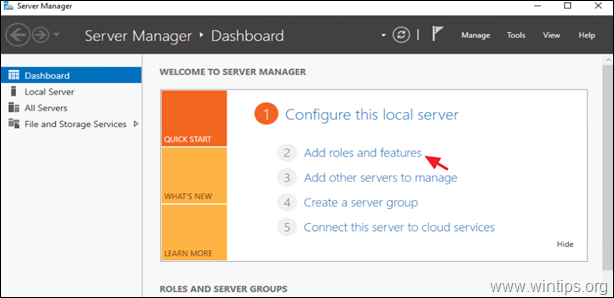
2. Nas opções de 'Tipo de Instalação', escolha Instalação baseada em funções ou em recursos e clique A seguir.

3. Selecione o servidor local como o servidor de destino e clique em Próximo .

4. Na tela de opções 'Selecionar funções do servidor', clique em A seguir.
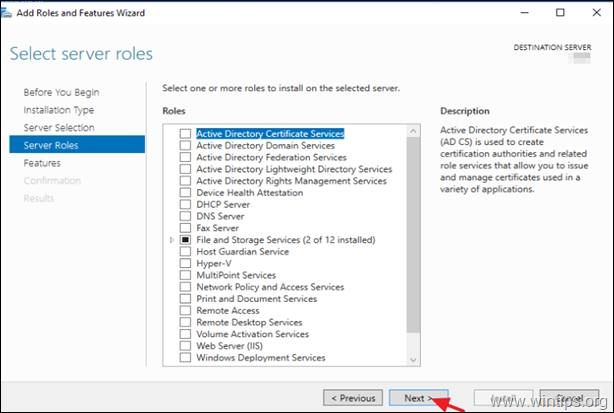
5. Nas opções 'Características', selecione a opção WebDav Redirecionador e clique Próximo. *
Nota: No Servidor 2012 seleccione a opção Experiência de Desktop característica.

6. Na tela de Confirmação clique Instalar.
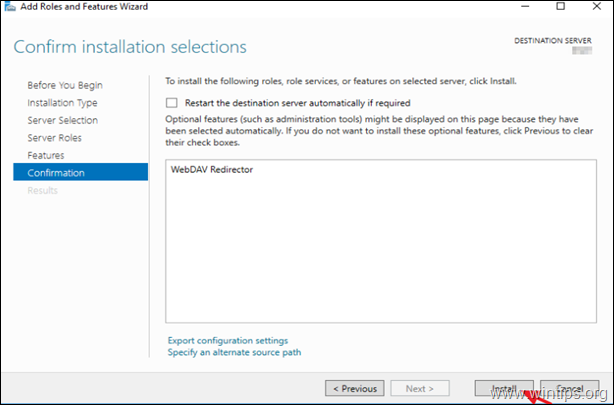
7. Quando a Instalação da Funcionalidade estiver concluída e clicar em Fechar e reinício o seu servidor.

Passo 2. configurar o Serviço do Cliente Web o n Servidor 2016/2012.
Uma vez instalado o recurso WebDAV Redirector, você pode mapear unidades para sua biblioteca de Documentos Online do SharePoint usando o serviço WebClient (WebDAV). Para garantir que o mapeamento e a cópia de arquivos funcionem corretamente:
A. Certifique-se de que o Serviço do Cliente Web está a funcionar.
Navegue até Windows Services (services.msc) e certifique-se de que o Serviço do Cliente Web está sendo executado, caso contrário, altere o 'Tipo de Inicialização' para Automático e Início o serviço.
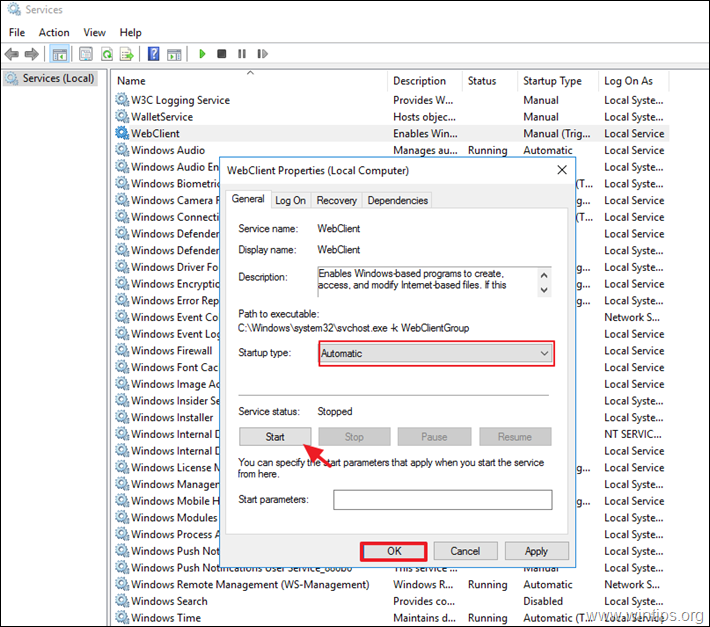
B. Adicione o seu site SharePoint e os seguintes sites em Sites de Confiança (no Internet Explorer).
- https://*.sharepoint.com https://login.microsoft.com https://portal.office.com
C. Aumentar o tamanho máximo do arquivo para Download/Upload.
Se você quiser baixar ou carregar arquivos maiores que 50MB, de/para SharePoint (WebDAV), faça a seguinte alteração no registro, para resolver o erro:
- Um erro inesperado está impedindo que você copie a pasta. Se você continuar a receber esse erro, você pode usar o código de erro para procurar ajuda com esse problema.
Erro 0x800700DF: O tamanho do arquivo excede o limite permitido e não pode ser salvo.
1. Abra o Editor do Registro e navegue até:
- HKEY_LOCAL_MÁQUINAS_MÁQUINAS_HKEYSYSTEMSControle de CorrenteServiços_Cliente_WebParametros
2. Duplo clique em FileSizeLimitInBytes.

3. Modificar o FileSizeLimitInBytes valor de "50000000" a "4294967295" em decimal. *
* Info: Isto define o tamanho máximo de um único arquivo que você pode baixar ou carregar de/para SharePoint (WebDAV) para 4 GB. que é o valor máximo suportado pelo sistema operacional Windows.

4. fechar o Editor do Registro e reinício o serviço 'WebClient'.
D. Aumente o número de arquivos em uma pasta.
Por padrão o Windows irá enumerar um máximo de aproximadamente 1.000 arquivos em uma pasta. Isso significa que se você tiver mais de 1.000 arquivos no WebDAV (SharePoint), o Windows não será capaz de enumerar os arquivos na pasta e exibir um dos seguintes erros:
- \\O servidor não está acessível. Você pode não ter permissão para usar este recurso de rede. Contate o administrador deste servidor para saber se você tem permissão de acesso.
Um dispositivo ligado ao sistema não está a funcionar.
erro 31 = ERROR_GEN_FAILURE Disk não está formatado. O Windows não consegue ler a partir deste disco. O disco pode estar corrompido ou pode estar usando um formato que não é compatível com o Windows.
Portanto, se você tiver mais de 1.000 arquivos em uma pasta, prossiga e aumente o tamanho do valor do registro "FileAttributesLimitInBytes", como a seguir:
1. Abra o Editor do Registro e navegue até:
- HKEY_LOCAL_MÁQUINAS_MÁQUINAS_HKEYSYSTEMSControle de CorrenteServiços_Cliente_WebParametros
2. Abra o FileAttributesLimitInBytes e modificar o valor de "1000000" para um valor superior, por exemplo, "2000000". *
* Info: Isto define o número máximo de arquivos que podem ser acessados em uma pasta para 2.000.

4. fechar o Editor do Registro e reinício o serviço 'WebClient'.
- Artigo relacionado: Como MAP SharePoint como unidade de rede no File Explorer.
É isso! Diga-me se este guia o ajudou deixando o seu comentário sobre a sua experiência. Por favor, goste e partilhe este guia para ajudar os outros.

Andy Davis
O blog de um administrador de sistema sobre o Windows




